Сброс FRP Обход учетной записи Google Honor 8X JSN-L21 JSN-L42

Сброс FRP Обход учетной записи Google Honor 8X:
Если у вас есть Honor 8X с проблемой FRP, то вы находитесь в правильном месте. Здесь мы делимся пошаговым руководством по удалению или сбросу учетной записи FRP или учетной записи Google на любом Honor 8X.
Honor 8X работает на Android 8.1 Oreo и работает на процессоре Kirin 710. Устройство поставляется с 6 ГБ оперативной памяти и 128 ГБ памяти.
Что такое FRP / Factory Reset Protection:
Защита от сброса к заводским настройкам (FRP) – это функция безопасности на устройствах Android с Lollipop 5.1 и выше. FRP активируется автоматически, когда вы настраиваете учетную запись Google ™ на своем устройстве. После активации FRP он предотвращает использование устройства после сброса заводских данных до тех пор, пока вы не войдете в систему, используя имя пользователя Google.
Программы для Windows, мобильные приложения, игры - ВСЁ БЕСПЛАТНО, в нашем закрытом телеграмм канале - Подписывайтесь:)
Примечание:
- Пожалуйста, следуйте пошаговым инструкциям для достижения наилучших результатов.
- Опция Go Launcher также доступна, если вы потерпели неудачу. С помощью этого метода вы можете попробовать.
Требования:
Требуется:
1. бэкап NVRAM
2. Сделайте резервную копию ваших личных данных
3. Создайте резервную копию nandroid
Шаги по обходу FRP на Honor 8X:
1. Зайдите в «Настройка», затем «Перезагрузите телефон». С экрана графства Долгое нажатие на двойной палец. Переговорите сейчас открыли.

3. Проведите пальцем вниз вправо, чтобы открыть «ГЛОБАЛЬНОЕ КОНТЕКСТНОЕ МЕНЮ», дважды нажмите «Настройки двусторонней связи», затем снова «Проведите вниз вправо», затем дважды коснитесь «приостановить обратную связь».
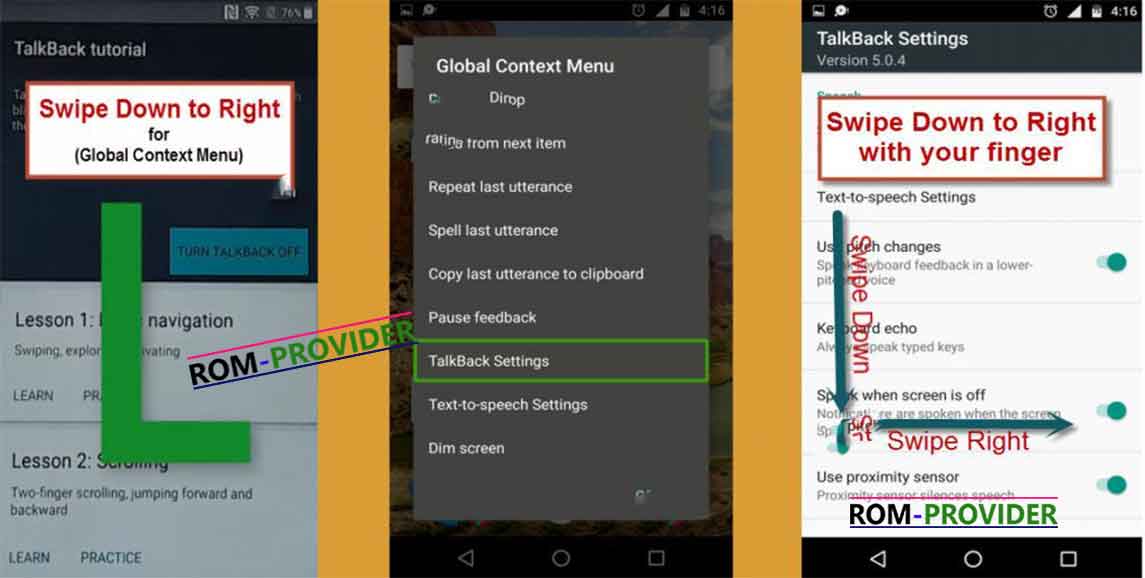
4. Перейдите в «Помощь и обратная связь», введите там «голос», затем нажмите «значок голоса», а затем нажмите «Начать работу с голосовым доступом».
Давайте откроем Youtube:
5. Нажмите «Youtube video», затем нажмите «стрелку поделиться», затем «3dots», чтобы поделиться видео.
6. Перетащите вниз Youtube Video, затем нажмите «3dots» в правом верхнем углу, затем нажмите «Настройки», затем «О программе», затем «Политика конфиденциальности Google».
7. Принять и продолжить, затем «Нет, спасибо». Теперь Chrome успешно открыт. В адресной строке введите https://romprovider.com/frpbypass.
8. Скачайте Google Account Manager и установите его.
9. Снова скачайте Quick Shortcut Manager и установите его
10. Запустите диспетчер быстрых клавиш и найдите диспетчер учетных записей Google.
Программы для Windows, мобильные приложения, игры - ВСЁ БЕСПЛАТНО, в нашем закрытом телеграмм канале - Подписывайтесь:)
11. Запустите / попробуйте диспетчер учетных записей, затем войдите в браузер и войдите с новой учетной записью.
12. Готово Нажмите кнопку питания. Перезагрузить систему сейчас / перезагрузить.